VMware_vSphere_Client使用文档
### VMware vSphere Client 使用文档深度解析 #### 一、创建虚拟机主服务器 在开始创建虚拟机之前,首要步骤是确保已经安装并运行了 **VMware vSphere Client** 软件,这是一款由VMware公司开发的强大工具,用于管理vSphere环境中的虚拟机和资源。通过图形用户界面,用户可以轻松地对虚拟基础设施进行操作。 进入软件后,导航至“主机和群集”部分,选择目标主机,即计划在其上创建虚拟机的物理服务器或集群。右击选定的主机,从弹出菜单中选择“新建虚拟机”,这将启动虚拟机创建向导。 #### 二、配置虚拟机 向导的第一步要求选择配置类型,通常情况下,选择“典型配置”即可满足大部分需求。随后,需要输入虚拟机的名称以及指定其在vCenter Server中的位置,这有助于后续管理和查找虚拟机。 接下来,指定虚拟机的存储设备,这是虚拟机文件和数据将被存放的地方。根据系统的硬件配置和存储策略,选择合适的存储设备至关重要。然后,选择将在虚拟机中安装的操作系统类型,以确保与实际安装的操作系统相匹配,从而避免兼容性问题。 分配磁盘空间是配置过程中的关键步骤之一。在此阶段,可以设定虚拟机的初始磁盘容量,并决定是否使用固定大小的磁盘还是动态扩展的磁盘。对于需要高可用性和故障恢复能力的场景,应选择支持群集功能的磁盘配置。 #### 三、优化虚拟机设置 完成基本配置后,需要进一步调整虚拟机的硬件配置。这包括设置适当的内存和CPU资源,以满足虚拟机的性能需求。此外,还可以在此环节移除不必要的设备,例如未使用的USB控制器或声卡,以减少潜在的硬件冲突。 为了满足群集部署的需求,可能需要为虚拟机添加额外的硬盘。此时,应创建新的虚拟磁盘,并根据应用场景选择合适的磁盘大小。在配置磁盘时,特别要注意磁盘配置选项,确保选中“支持群集功能”,以便实现容错和高可用性。 选择虚拟设备节点(如SCSI控制器),并根据集群的具体要求进行设置。例如,在构建Windows 2003群集时,通常需要三块物理磁盘,分别用于仲裁盘、DTC(分布式事务协调器)和共享磁盘。磁盘大小的选择应当基于集群的特定需求和预期的工作负载。 #### 四、创建虚拟机副服务器 创建副服务器的过程与创建主服务器类似,主要区别在于磁盘配置。当创建副服务器时,应选择使用现有的磁盘,这意味着将引用主服务器上的磁盘配置,以保持两台服务器之间的一致性。 在选择SCSI控制器时,必须确保其总线类型设置为“虚拟”,以便支持群集功能。此外,还应检查各服务器的SCSI控制器类型,并将其更改为并行模式,以优化性能和兼容性。 调整光盘驱动器设置,加载操作系统安装媒体的镜像或物理光盘。确保勾选“启动时连接”选项,这样虚拟机在启动时就会自动加载光盘,从而简化操作系统安装流程。 #### 结论 通过以上步骤,不仅可以创建并配置虚拟机主服务器,还能构建其副服务器,以实现高可用性、容错和负载均衡。利用 **VMware vSphere Client** 的强大功能,IT管理员能够高效管理复杂的虚拟化环境,确保业务连续性和数据安全性。
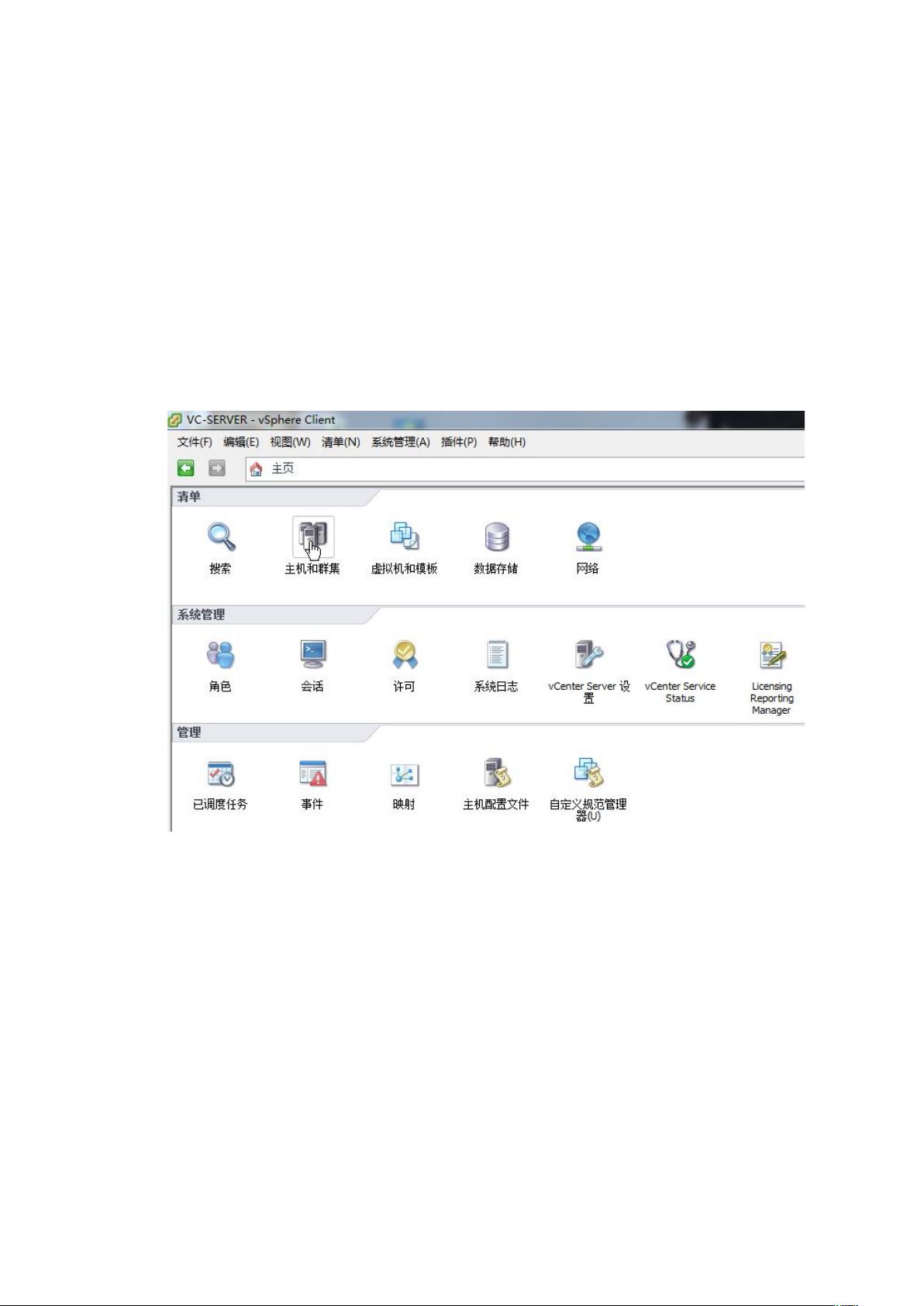
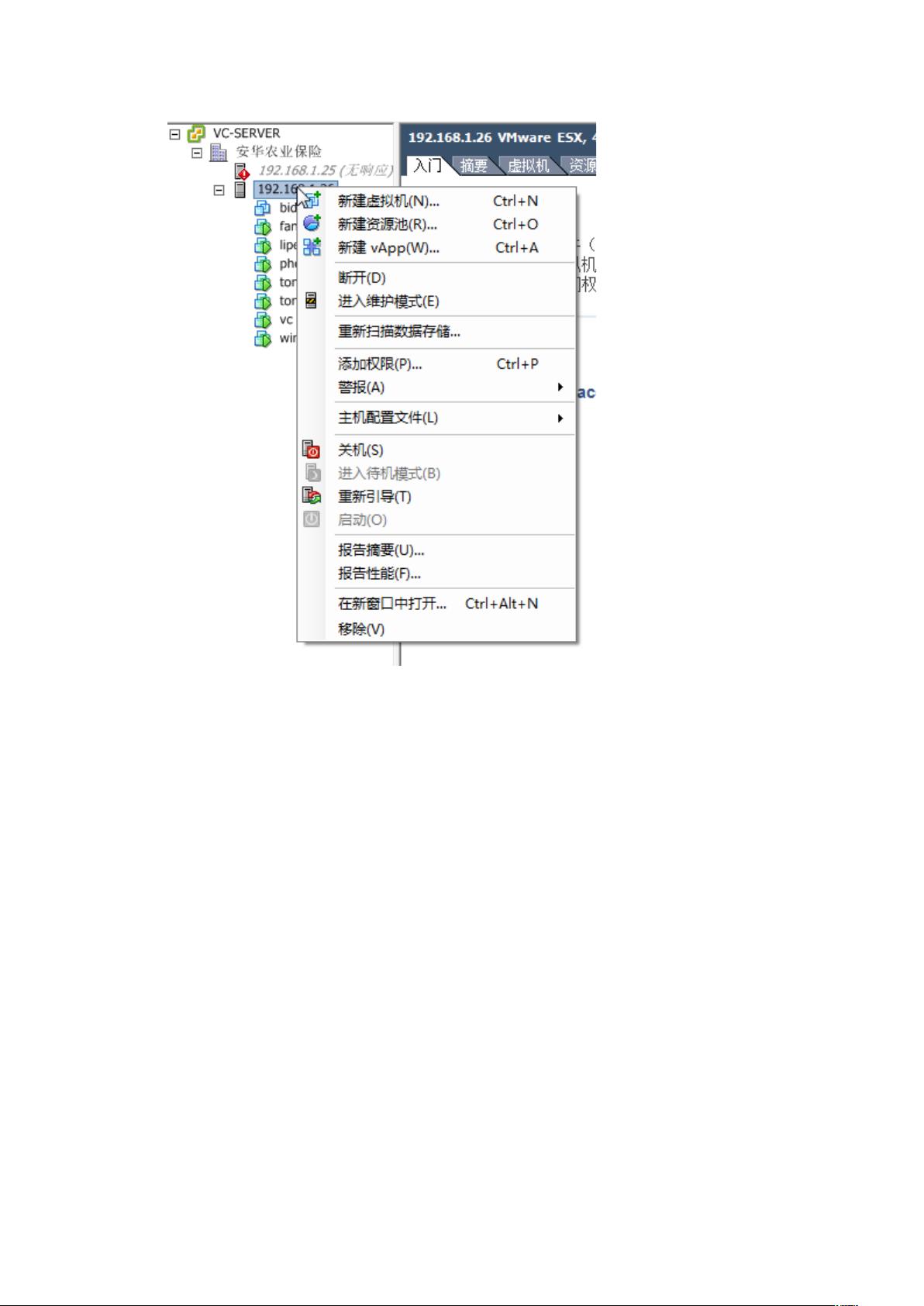
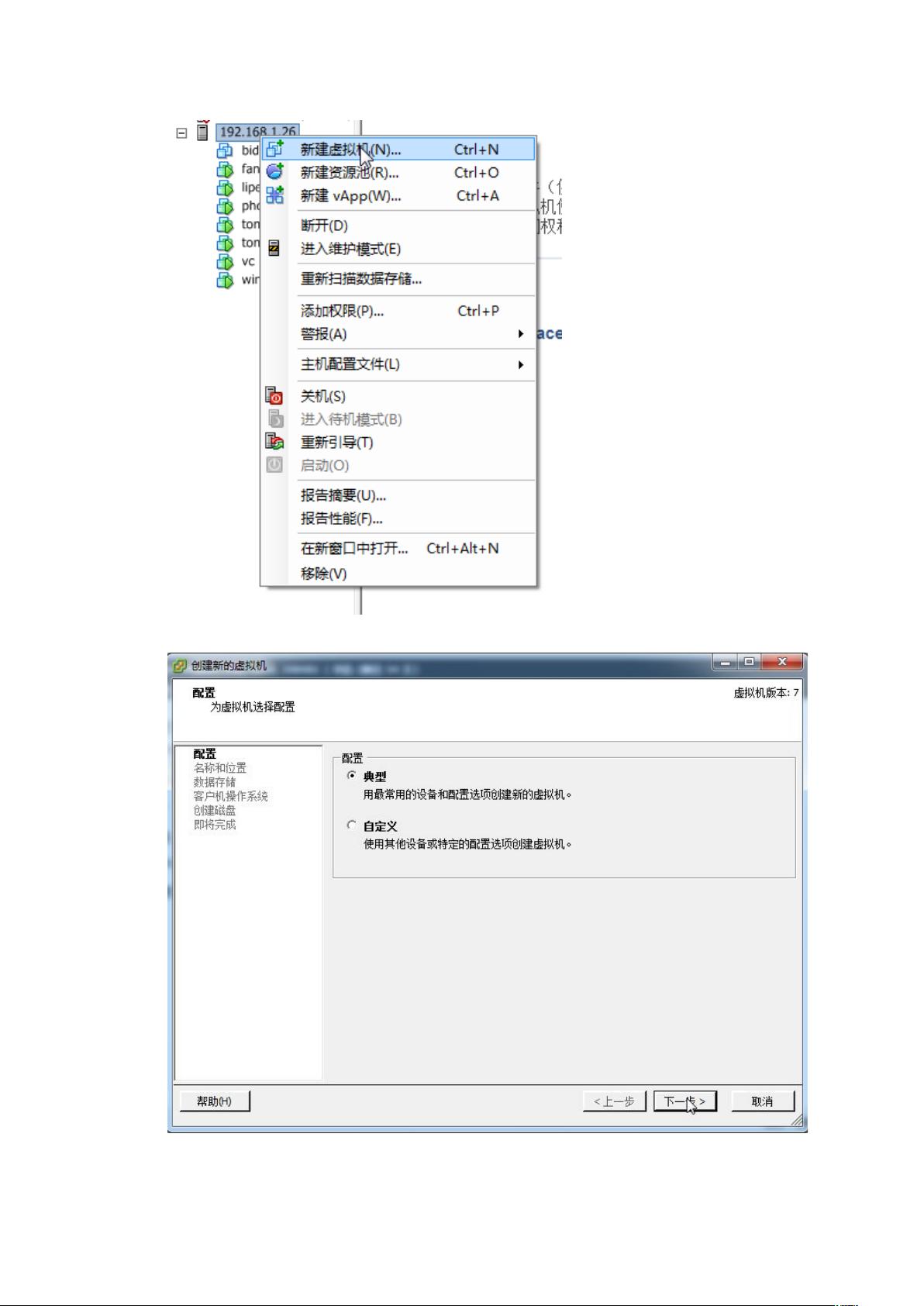
剩余19页未读,继续阅读

- 粉丝: 1
- 资源: 17
 我的内容管理
展开
我的内容管理
展开
 我的资源
快来上传第一个资源
我的资源
快来上传第一个资源
 我的收益 登录查看自己的收益
我的收益 登录查看自己的收益 我的积分
登录查看自己的积分
我的积分
登录查看自己的积分
 我的C币
登录后查看C币余额
我的C币
登录后查看C币余额
 我的收藏
我的收藏  我的下载
我的下载  下载帮助
下载帮助

 前往需求广场,查看用户热搜
前往需求广场,查看用户热搜最新资源


 信息提交成功
信息提交成功